Nhằm giúp người dùng dễ dàng trong việc truy cập nhanh các trang web trên trình duyệt, một số tiện ích hỗ trợ đặt phím tắt cho từng trang web như Keyword Redirect.
Tiện ích hoạt động trên Chrome, giúp người sử dụng mở nhanh trang web thông qua từ khóa do chính bạn cài đặt cho website đó. Thay vì phải nhập URL trang web như thường thì hay thông qua bookmark trình duyệt, thì chúng ta chỉ cần nhập phím tắt của trang web đó. Đặc biệt, Keyword Redirect có thêm tính năng Group để truy cập các trang phụ cùng tên miền website mà không nhầm lẫn. Bài viết dưới đây sẽ hướng dẫn bạn đọc cách sử dụng tiện ích Keyword Redirect trên Chrome.
- Cách mở nhanh trang web từ tab mới trên Chrome
- Cách lướt web nhanh trên Google Chrome bằng bàn phím
- Cách điều khiển Chrome nhanh bằng lệnh
Hướng dẫn truy cập nhanh website trên Chrome
Bước 1:
Chúng ta nhấn vào link dưới đây để cài đặt tiện ích Keyword Redirect trên trình duyệt Chrome.
- Tải tiện ích Keyword Redirect Chrome

Bước 2:
Tiếp đó người dùng nhấn chuột phải lên biểu trưng tiện ích tại thanh công cụ trình duyệt và chọn Tùy chọn .

Chuyển sang giao diện mới chúng ta sẽ nhìn thấy một số phím tắt đã được gán cho những trang web mặc định mà tiện ích thiết lập. Chẳng hạn với phím tắt yt sẽ truy cập vào YouTube, fb sẽ dùng cho Facebook. Các phím tắt này sẽ đều nằm ở phía trong nhóm Default.

Bước 3:
Tại phần Add Shortcuts , các trang web sẽ đều mặc định được lưu vào nhóm Default , nhấn tiếp vào Create Group .

Hiển thị giao diện mới để đặt tên cho nhóm trang web tại thanh Name , bấm vào nút Create để tạo.

Bước 4:
Tiếp theo người sử dụng nhập từ khóa cho trang web để truy cập tại khung Shortcut . Tiếp theo nhập URL trang web vào khung URL. Nhấn Add để thêm phím tắt trang web.

Kết quả bạn sẽ nhìn thấy trang web mới đặt phím tắt hiển thị trong bản kê như dưới đây. Nếu muốn xóa trang web nào thì nhấn vào biểu tượng thùng rác.

Bước 5:
Keyword Redirect cũng bổ trợ tạo phím tắt cho nhiều link cùng tên miền bằng phương pháp thêm số phân biệt, chẳng hạn mở các playlist YouTube khác nhau thông qua phím 1, 2, 3…
Chúng ta cũng chọn nhóm mặc định Default, nhập từ khóa cho phím tắt kèm số thứ tự 1, 2, 3 cho tới hết những link cùng tên miền.

Kết quả hiển thị cũng tựa như như trên.

Bước 6:
Sau khi thiết lập xong chúng ta có thể mở nhanh trang web trên Chrome. Chúng ta nhấp go rồi nhấn phím cách , nhập tiếp từ khóa phím tắt mà người sử dụng đã lập và nhấn Enter là xong.
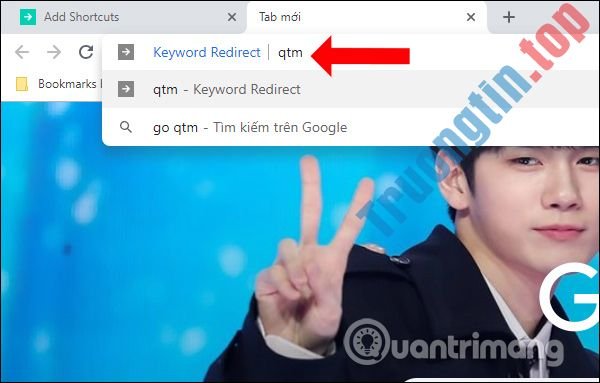
Với tiện ích Keyword Redirect trên Chrome người sử dụng có thể mở nhanh bất kỳ một trang web nào thông qua phím tắt do chính bạn thiết lập cho trang web. Những phím tắt cùng tên miền nên đặt cùng từ khóa và thêm số thứ tự 1, 2, 3,…
Xem thêm:
- Cách lướt web nhanh trên Google Chrome bằng bàn phím
- Tổng hợp các phím tắt Windows 7 hữu dụng
- Các phím tắt trong Windows 8
Chúc các bạn thi hành thành công!
- Hướng dẫn refresh website tự động trên Chrome
- Hướng dẫn vẽ đường thẳng trong Word
- Cách chèn hình ảnh quyển sách trong Word
tạo phím tắt website,cách tạo phím tắt trang web,cách truy cập website nhanh,tạo phím tắt website chrome,cách tạo phím tắt website chrome,cách truy cập website chrome nhanh
Nội dung Cách dùng Keyword Redirect mở website qua từ khóa được tổng hợp sưu tầm biên tập bởi: Tin Học Trường Tín. Mọi ý kiến vui lòng gửi Liên Hệ cho truongtin.top để điều chỉnh. truongtin.top tks.
Bài Viết Liên Quan
Bài Viết Khác
- Sửa Wifi Tại Nhà Quận 4
- Cài Win Quận 3 – Dịch Vụ Tận Nơi Tại Nhà Q3
- Vệ Sinh Máy Tính Quận 3
- Sửa Laptop Quận 3
- Dịch Vụ Cài Lại Windows 7,8,10 Tận Nhà Quận 4
- Dịch Vụ Cài Lại Windows 7,8,10 Tận Nhà Quận 3
- Tuyển Thợ Sửa Máy Tính – Thợ Sửa Máy In Tại Quận 4 Lương Trên 10tr
- Tuyển Thợ Sửa Máy Tính – Thợ Sửa Máy In Tại Quận 3
- Pin Laptop Lenovo G555 Giá Rẻ Nhất
- Dịch Vụ Sửa Tủ Lạnh Kém Lạnh – Không Lạnh Huyện Hóc Môn
- Cách kích hoạt tính năng Ransomware Protection trên Windows
- Dịch Vụ Cài Win Đường Hoàng Sa Quận 1
- 5 ứng dụng và công cụ thú vị từ nhà phát triển Firefox








